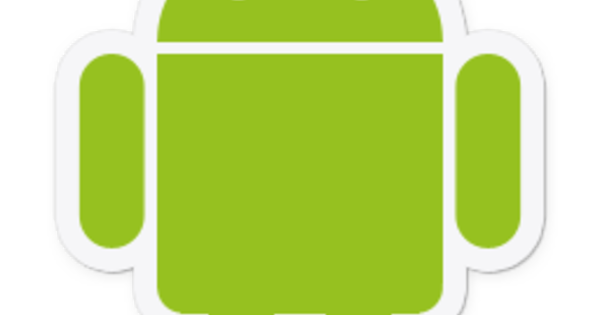Dịch vụ phát trực tuyến rất hữu ích, nhưng có nhược điểm là âm nhạc không thực sự là của bạn. Với Subsonic, bạn kết hợp cả hai thế giới: bạn có quyền truy cập vào âm nhạc của riêng mình và có thể truyền phát nhạc của bạn ở bất cứ đâu.
1 Cận âm là gì?
Subsonic là một ứng dụng máy chủ chủ yếu tập trung vào âm nhạc. Để bắt đầu với Subsonic, bạn nên sử dụng một máy chủ hoặc nas đặc biệt. Bạn cũng có thể sử dụng Windows làm máy chủ cho việc đó hoặc cài đặt nó trên Windows trước để kiểm tra. Subsonic có nhiều tính năng cụ thể cho âm nhạc. Đây là cách nó hoạt động với nhiều trình phát đa phương tiện, chẳng hạn như Winamp, iTunes, VLC và Windows Media Player. Với công cụ chuyển mã tích hợp tiện dụng, bạn có thể chuyển đổi các định dạng mất dữ liệu và không mất dữ liệu sang MP3 trong khi nghe. Nếu thiết bị phát lại của bạn không hỗ trợ các tệp flac, ít nhất bạn có thể nghe nó ở định dạng mp3. Bạn cần phiên bản Cao cấp cho một số tính năng của Subsonic.
2 cài đặt Windows
Subsonic sử dụng Java, giúp nó chạy trên hầu hết mọi nền tảng. Chọn nền tảng bạn sẽ làm việc. Đối với Windows, hãy tải xuống tệp exe và chạy nó. Nếu bạn chưa cài đặt Java, một thông báo sẽ xuất hiện và bạn phải cài đặt nó trước thông qua trình hướng dẫn. Quay lại quá trình cài đặt cận âm bấm vào Tiếp theo / Cài đặt / Kết thúc. Bạn sẽ thấy rằng Subsonic đang hoạt động trong khay hệ thống ở phía dưới bên phải. Nhấp chuột phải vào nó và chọn Mở Subsonic trong trình duyệt để bắt đầu.

3 Docker
Để thiết lập Subsonic trên NAS Synology của bạn, hãy truy cập Trung tâm trọn gói và bạn đang tìm kiếm người đóng tàu. bấm vào để cài đặt và sau khi cài đặt, hãy mở Docker từ menu. Đi đến Đăng ký và nhập vào hộp tìm kiếm ở trên cùng mschuerig / debian-subsonic trong. Nhấp vào kết quả duy nhất và chọn Tải về. bấm vào Bắt đầu / Cài đặt nâng cao. Đi tới tab Âm lượng và bấm vào Thêm thư mục và chọn thư mục chứa nhạc của bạn. bấm vào Lựa chọn. Sau đó điền đường dẫn tại Đường dẫn liên kết / var / music trong. Sau đó chuyển đến tab Cài đặt cổng và bấm vào Tự động tại cảng địa phương. Nhập 4040 vào đó. Nhấp vào VÂNG và bấm vào Tiếp theo / Áp dụng. Bây giờ bạn có thể truy cập Subsonic bằng cách nhấp vào thanh địa chỉ // synology-ip-address: 4040 đánh máy.

4 bộ cận âm
Khi bạn khởi động Subsonic lần đầu tiên, bạn phải đăng nhập bằng tên người dùng và mật khẩu. Làm điều đó lần đầu tiên với quản trị viên làm tên người dùng và mật khẩu. Sau đó nhấp vào 1 Thay đổi mật khẩu quản trị viên, Finch Đổi mật khẩu và nhập mật khẩu mới. Bạn sẽ tự động đăng xuất sau khi thay đổi mật khẩu. Đăng nhập lại. Chúng tôi sẽ thêm các thư mục vào Subsonic để âm nhạc của bạn có thể được lập chỉ mục. Bấm vào 2 Thiết lập các thư mục media. Gõ lúc Thêm thư mục phương tiện tên để xác định thư mục. Con ong Tờ rơi gõ đường dẫn của thư mục. Sao chép từ Windows Explorer. bấm vào Cứu để lưu các thay đổi của bạn.

5 Sử dụng
Bây giờ chúng ta đã hoàn thành công việc chuẩn bị, hãy bắt đầu với Subsonic. Trên trang chủ có tên Nhà bạn có thể xem nhạc của mình. Bạn có thể xem các số ngẫu nhiên với Ngẫu nhiên, xem nhạc đã thêm gần đây và hơn thế nữa. Trong menu ở trên cùng, bạn có thể Mục lục chuyển đến toàn bộ bộ sưu tập nhạc của bạn, từ A đến Z. Trên tab đang chơi bạn có các tùy chọn để quản lý danh sách phát hiện tại. Bạn có thể ngẫu nhiên chơi, xếp hạng, tải xuống các bài hát để nghe cục bộ và thậm chí gửi bình luận tại đây.

6 Đài phát thanh Internet
Thuận tiện, bạn có thể sử dụng nút menu bên trái để đài internet và thêm các đài phát thanh từ Internet. Nếu bạn tìm kiếm trên internet, bạn có thể tìm thấy liên kết Shoutcast hoặc Icecast của nhiều đài phát thanh. Đó là url của luồng của đài phát thanh, sau đó bạn có thể thêm url này vào đây. Sau khi bạn thêm nó, hãy làm mới trang và bạn có thể phát đài radio trong Subsonic.